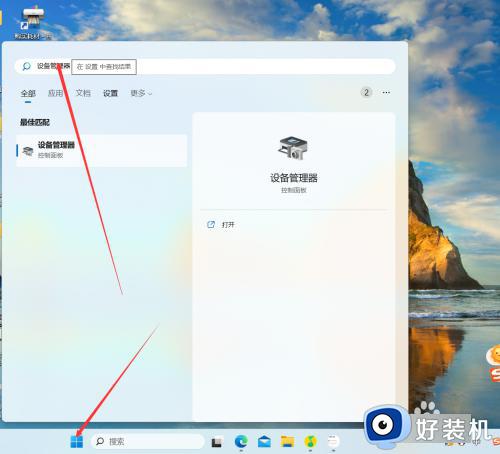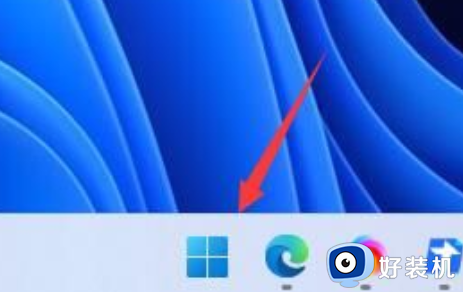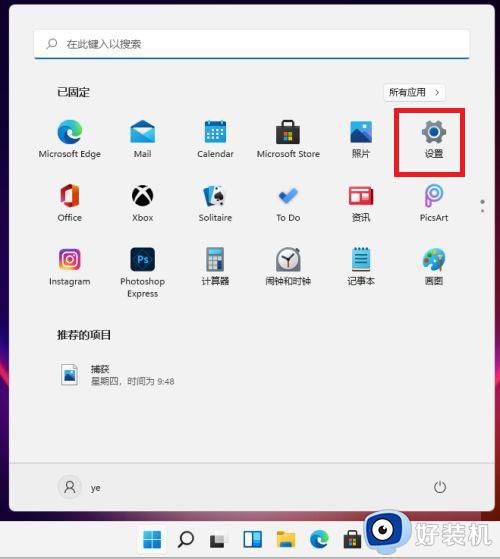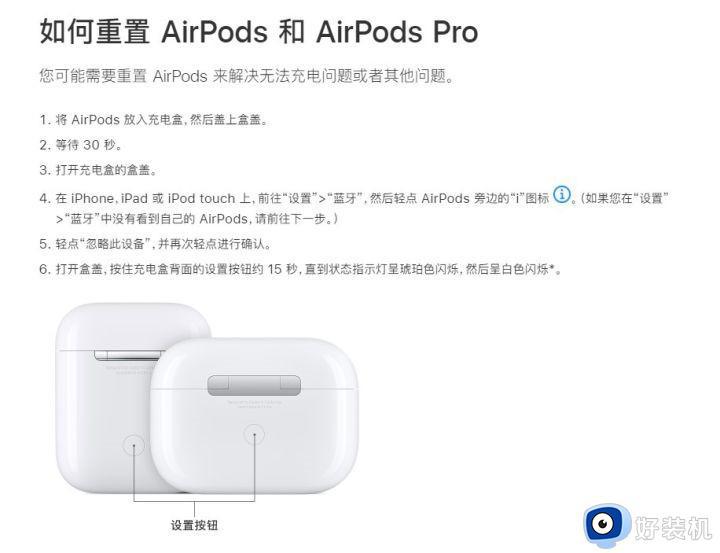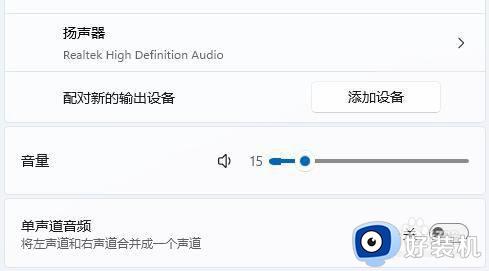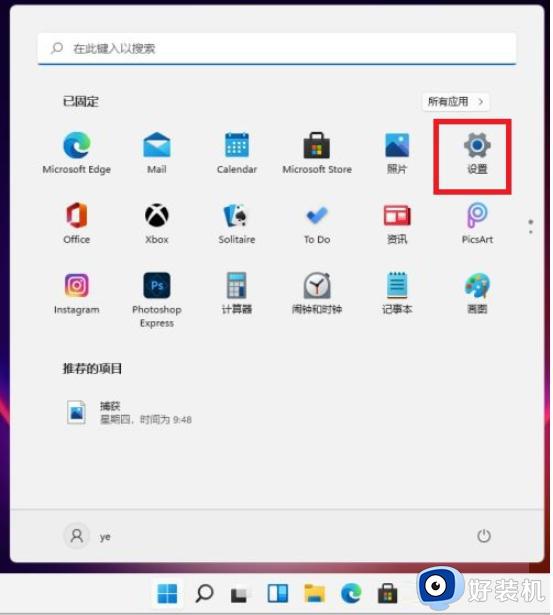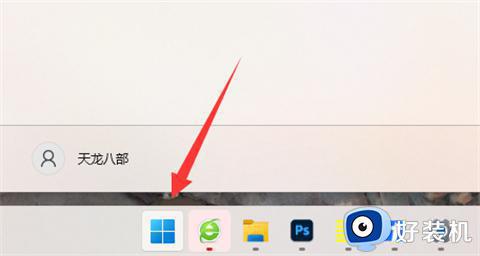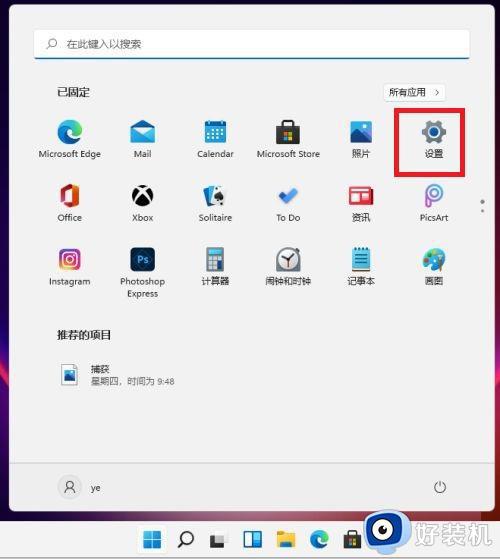win11电脑找不到耳机蓝牙怎么办 windows11找不到蓝牙耳机如何解决
时间:2023-10-11 15:35:22作者:huige
蓝牙耳机是非常受用户们喜爱的一款耳机,通常只要开启蓝牙功能然后就能搜索蓝牙耳机连接使用了,不过有部分win10系统用户却遇到了电脑找不到耳机蓝牙的情况,导致无法正常使用,不知道该怎么办,大家别担心,今天就由笔者给大家介绍一下windows11找不到蓝牙耳机的解决方法。
方法如下:
1、首先点击下方“开始菜单”,如图所示。

2、在上方搜索栏中搜索并打开“设备管理器”。
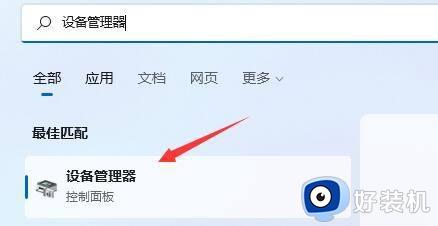
3、打开后,在其中找到“蓝牙设备”并更新一下相关的驱动程序就可以了。
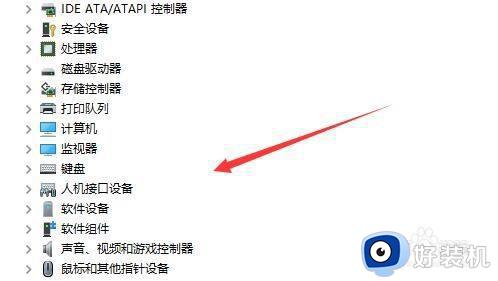
关于win11电脑找不到耳机蓝牙的详细解决方法就给大家介绍到这里了,有遇到一样情况的用户们可以参考上述方法步骤来进行解决吧。